Všichni oceňujeme vysokou míru přizpůsobení a rozšiřitelnost textového editoru Emacs. Emacs nabízí výkonné funkce spojené s intenzivním používáním klávesových zkratek, které uživatelům poskytují rychlý přístup a řešení.
Pokud jste v Emacsu nováčkem, může být náročné zvládnout tyto klávesové zkratky, zvláště když si nejste jisti, co dělají různé příkazy a různé klávesové zkratky, které můžete použít. Abychom vyjasnili zmatek, zaměřuje se tento příspěvek na klávesové zkratky Emacs. Budeme diskutovat o běžně používaných klíčích a uvedeme příklady, kdykoli to bude možné.
Různé kategorie a příklady vazeb kláves Emacs
Zpočátku se Emacs může zdát složitější než ostatní textové editory. S Emacsem lze vše udělat pomocí klávesových zkratek a zvládnout svůj způsob používání kláves je stresující. Vybrali jsme však nejběžnější klíče, které byste měli znát, a uspořádali jsme je na základě jejich funkčnosti. Toto rozdělení vám poskytne pohodlí a snadnost, když začnete s Emacsem.
1. Modifikační klávesy
Emacs používá dvě modifikační klávesy. První je Ctrl (ovládací prvek). Druhým je klávesa Meta (Alt/Esc). Klávesa „Ctrl“ se používá se základními příkazy ke spuštění události. Funkci vyhledávání můžete spustit například stisknutím „C-x x-f“. V takovém případě stiskněte současně klávesy „Ctrl + x“, poté uvolněte a stiskněte klávesy „Ctrl + f“, abyste vyvolali výzvu k hledání.
Získáte výstup podobný tomu v následujícím:

Klávesa „Meta“ je kombinována s dalšími klávesami pro spouštění příkazů. Můžete například použít příkazový řádek Emacs stisknutím „M-x“. Stiskněte současně klávesy „Alt + x“ a poté zadejte příkaz.

2. Základní pohyby
Pomocí kláves control/Ctrl a Meta (Alt) se můžete rychle pohybovat ve vyrovnávací paměti.
-
- C-p – Posune kurzor nahoru.
- C-n – Přesune kurzor dolů.
- C-b – Přesune kurzor doleva.
- C-f – Přesune kurzor doprava.
- C-a – Přesune se na začátek řádku.
- Tady je - Přesune se na konec řádku.
- M-F – Posune kurzor o jedno slovo dopředu.
- M-b – Přesune kurzor o jedno slovo zpět.
3. Textové klávesy
Pomocí následujících kláves můžete rychle vybrat, zkopírovat, vyjmout a vložit texty:

-
- C-SPC (Ctrl + mezerník) – Začněte vybírat text. Získáte výstup, že značka byla nastavena.
- M-W – Zkopírujte vybraný text
- C-w – Vystřihněte vybraný text
- C-y – Vložte text ze schránky
4. Funkce vyhledávání
Emacs vám umožňuje vyhledávat v textu. Soubory můžete také vyhledávat při jejich otevírání.
-
- C-s – Zvyšuje vyhledávání vpřed
- C-r – Zvyšuje vyhledávání vzad
- C-x C-f – Umožňuje vyhledávat a otevírat soubor.

5. Práce s Bufferem
Emacs pracuje s buffery a okny a můžete mít více otevřených bufferů. Takový případ vyžaduje, abyste věděli, jaké klíče použít.

-
- C-x 1 – Zavřete všechna otevřená okna kromě aktivního
- C-x 2 – Rozdělte okno vodorovně
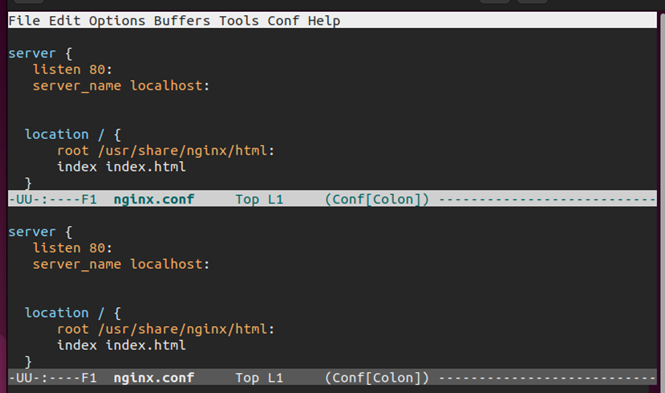
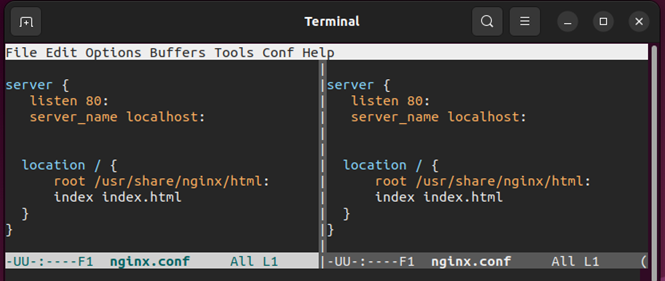

C-x C-c – Ukončete Emacs. Pokud je otevřená vyrovnávací paměť, před ukončením se zobrazí výzva, zda ji uložit.
6. Přizpůsobení a příkazy
Emacs můžete přizpůsobit pomocí konfiguračního souboru. Konfigurační soubor je buď „.emacs“ nebo „.emacs.d/init.el“.
Chcete-li vyvolat příkaz, jako je „text-scale-adjust“, stiskněte „M-x“. Poté zadejte název příkazu. Stisknutím klávesy Enter/RET spusťte příkaz.

Aktuální příkaz můžete zrušit stisknutím kláves „C-g“.

Chcete-li změny vrátit zpět, použijte klávesy „C-x u“.

Závěr
Emacs je výkonný textový editor díky četným klávesovým vazbám, které můžete využít k rychlému provádění operací. Diskutovali jsme o běžně používaných klávesových vazbách Emacs, abychom vás zrychlili pomocí textového editoru Emacs. Díky tomu jste připraveni používat a vylepšovat své využití a zkušenosti. Klidně si procvičte více klávesových zkratek; jsou jich tuny. Hodně štěstí při úpravách!